בעוד Google Translate מציע תכונת תמלול, הוא בנוי בעיקר לתרגומים קצרים ואינו אידיאלי לקבצי שמע ארוכים יותר. Transkriptor, לעומת זאת, מתמחה בהמרת אודיו לטקסט בצורה מדויקת ומהירה, מה שהופך אותו למתאים יותר לתמלול הקלטות ארוכות. בעזרת Transkriptor, משתמשים יכולים לתמלל בקלות קבצי אודיו/וידאו גדולים ולתרגם אותם בפלטפורמה.
6 השלבים להמרת אודיו לטקסט באמצעות Google Translate מפורטים להלן.
- פתח את Google Translate: הורד את האפליקציה Google Translate או פתח את אתר האינטרנט.
- בחר שפות: בחר את שפות המקור והיעד באמצעות התפריט הנפתח.
- לחץ על סמל מיקרופון: לחץ על סמל המיקרופון כדי לתמלל את הטקסט לתרגום.
- התחל לדבר: התחל לדבר לאט וברור כדי Google לתרגם כדי לזהות את המילים במדויק.
- עצור את ההקלטה: לחץ על סמל "עצור" המרובע לאחר שכל הטקסט נאמר.
- עריכה והעתקה של הטקסט: סקור וערוך את הטקסט המתומלל כדי לוודא שהוא נקי משגיאות; העתק והדבק את הטקסט כדי לייצא אותו.
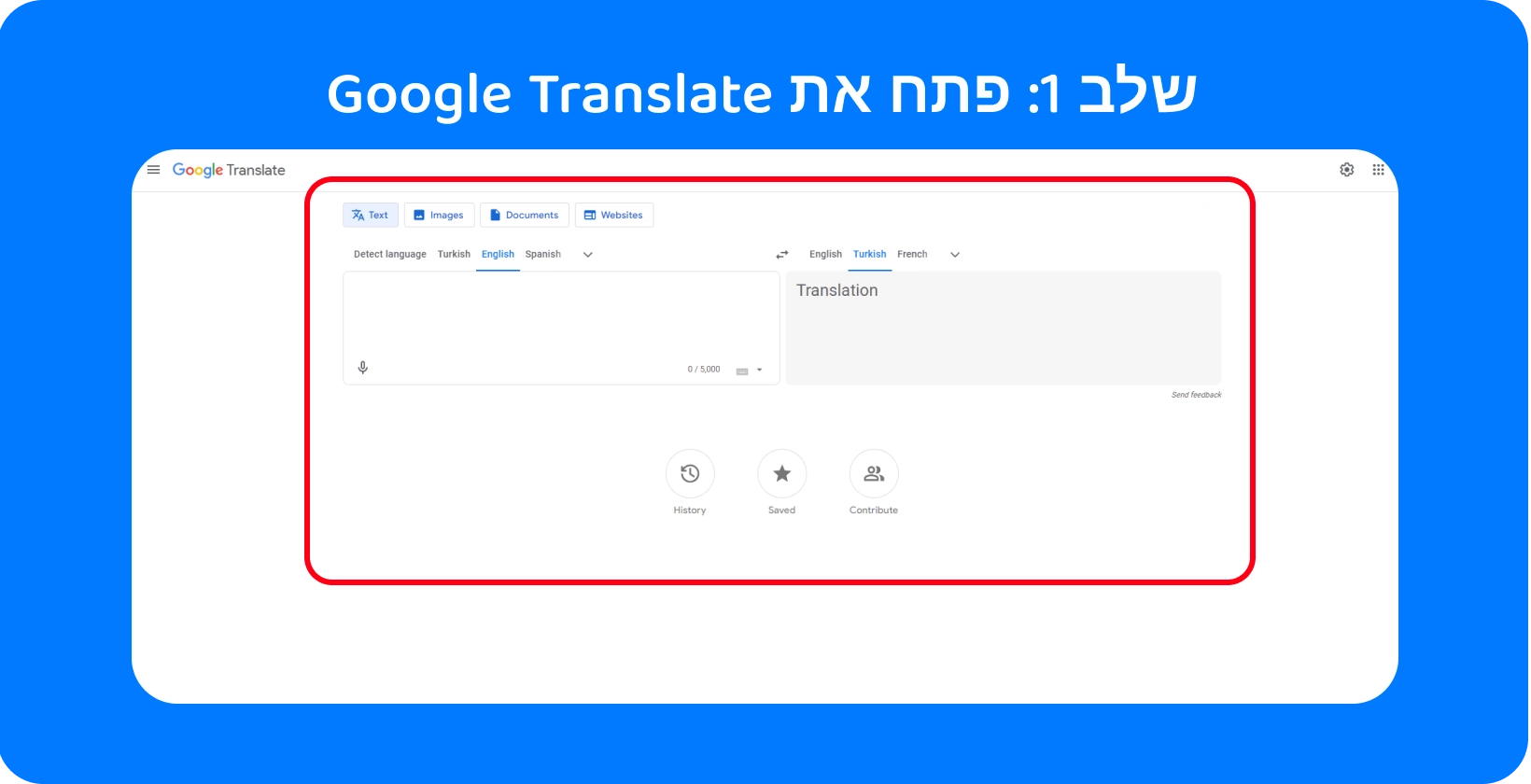
שלב 1: פתח Google תרגם
התחל על-ידי מעבר לאתר האינטרנט של Google Translate, הורדת האפליקציה Google Translate ממכשירי App Store (Apple ), או הורדתה ממכשירי Google Play Store (Android ). האתר והאפליקציה של Google Translate מציעים את אותן תכונות, אך עם פריסות שונות שיתאימו למחשבים שולחניים ולמכשירים ניידים.

שלב 2: בחירת שפות
Google Translate מבקש מהמשתמשים לבחור שתי שפות: שפת המקור שבה הם ידברו ושפת היעד שבה הם רוצים שהטקסט יופיע. השתמש בתפריט הנפתח כדי לבחור את שפת היעד ואת שפת המקור, לגלול לשפה הרצויה ברשימה או להקליד את שמה בסרגל החיפוש בחלק העליון של המסך.
Google Translate מציע למשתמשים גם אפשרות "זהה שפה" כאשר הם בוחרים את שפת המקור. הפונקציה "זהה שפה" מזהה באופן אוטומטי את השפה המדוברת באודיו, בהתבסס על ניתוח התווים שבהם נעשה שימוש. השתמש באפשרות זו במשורה, מכיוון שזיהוי השפה האוטומטי של Googleהוא עבודה בתהליך, ולעתים מזהה באופן שגוי את שפת המקור.
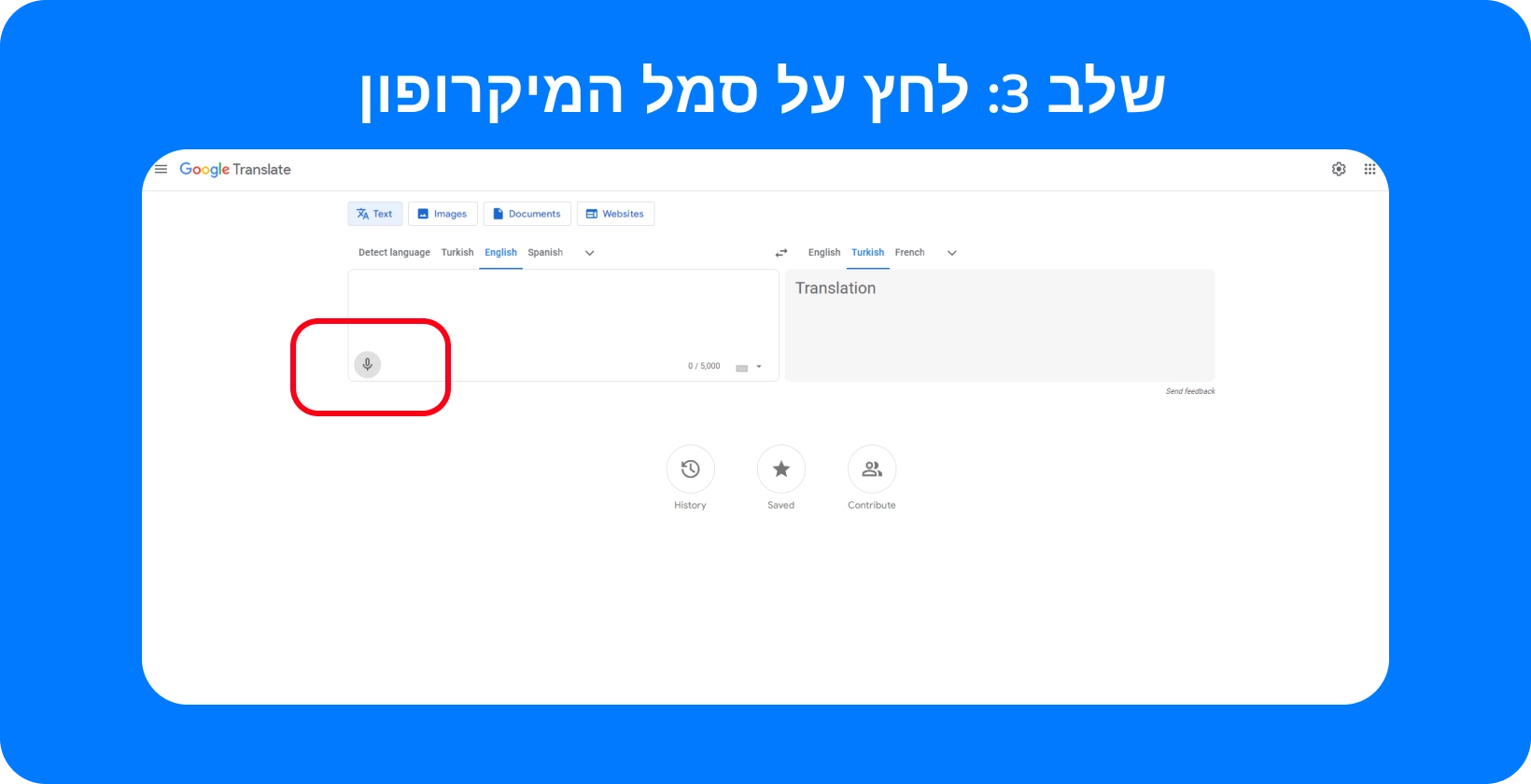
שלב 3: לחץ על מיקרופון סמל
ריחוף מעל סמל המיקרופון ב- Google Translate גורם להופעת שורת טקסט המתארת את הפונקציה של הלחצן: "translate from voice". לחץ על סמל המיקרופון, לחץ על 'אישור' על בקשת Google לשלוח את נתוני התמלול לשרתיה, והתכונן להתחיל לדבר כדי לתמלל את הטקסט לתרגום.
שלב 4: התחל לדבר
הצעד הראשון להקלטת שמע הוא מתן הרשאת Google Translate לגשת למיקרופון של המכשיר, אם היא טרם ניתנה. הגיע הזמן להתחיל לדבר לאחר בחירת שפת המקור ושפת היעד, ו- Google Translate קיבל גישה למיקרופון של המכשיר.
פתח את היישום Google Translate ולחץ על סמל המיקרופון כדי להקליט את השמע. דברו לאט ובבהירות, בטאו כל מילה תוך שמירה על קצב דיבור טבעי. כמה טיפים להקלטת שמע מוצלחת הם למצוא מקום שקט להקליט, עם מינימום הפרעות ורעשי רקע, כמו גם להשתמש באוזניות עם מיקרופון שאיכותו עולה על המיקרופון המובנה במכשיר.
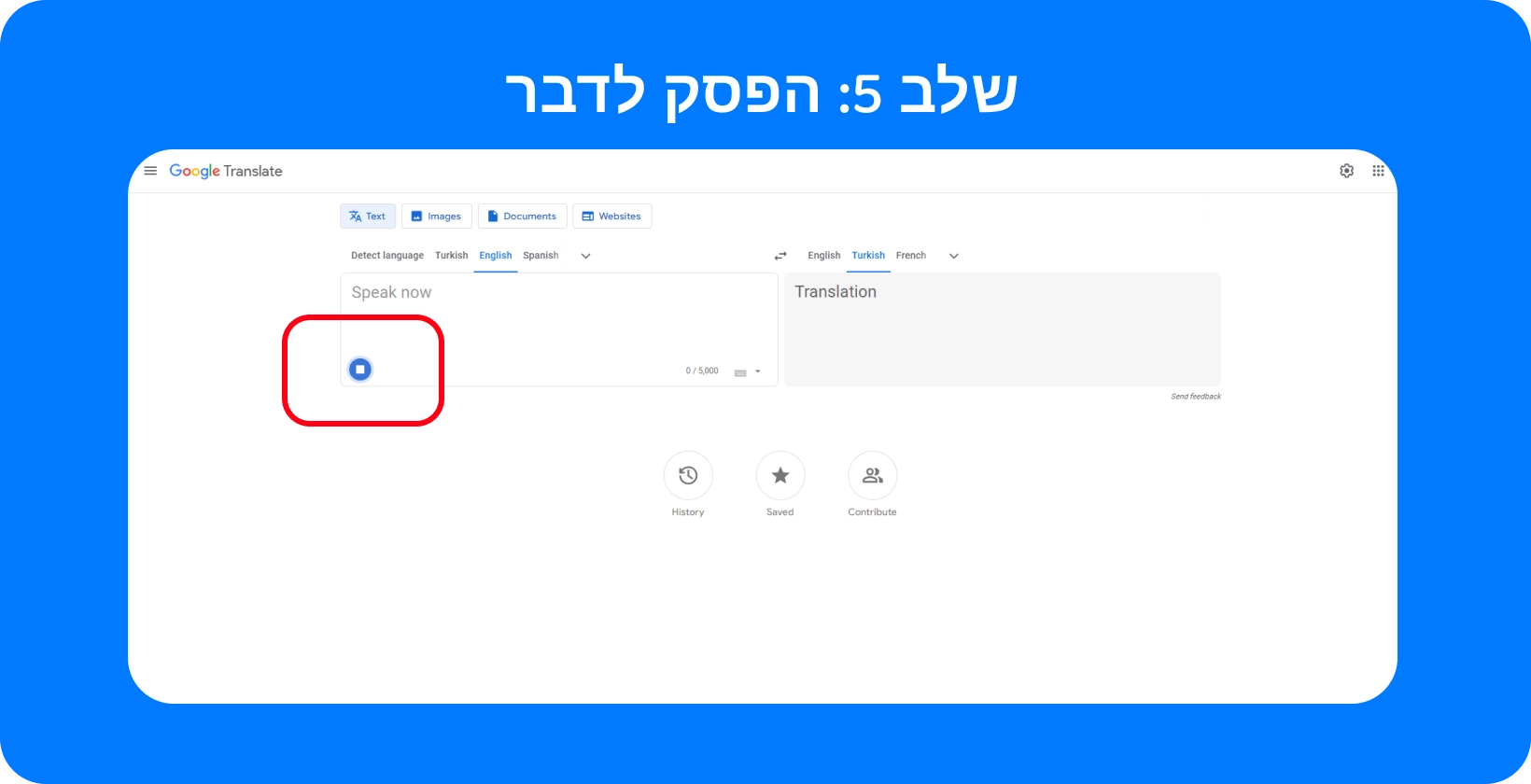
שלב 5: עצור את ההקלטה
עצור את ההקלטה על ידי לחיצה על סמל "קצה" מרובע לאחר השלמת ההקלטה, המצוין על ידי הטקסט המתורגם המופיע על המסך. שים לב ש- Google Translate מאפשר למשתמשים לתמלל רק 5,000 תווים בכל פעם, שהם בערך 982 מילים בקצת פחות מ- 8 דקות של דיבור, כך שהוא מיועד להקלטות שמע קצרות יותר. עם זאת, Transkriptor אין מגבלות כאלה ומציע תמלול מדויק יותר, המאפשר תמלול של קבצים ארוכים יותר ללא הפרעה.
שתי גרסאות של הטקסט מוצגות על המסך כאשר ההקלטה מופסקת: תמלול ההקלטה בשפת המקור, והטקסט המתורגם בשפת היעד. התמלול מוצג בתיבת טקסט בצד שמאל של המסך, והתרגום מוצג בצד ימין באתר Google Translate. התמלול נמצא בתיבת טקסט בחלק העליון של המסך, והתרגום בתיבת טקסט מתחתיו באפליקציית Google Translate.
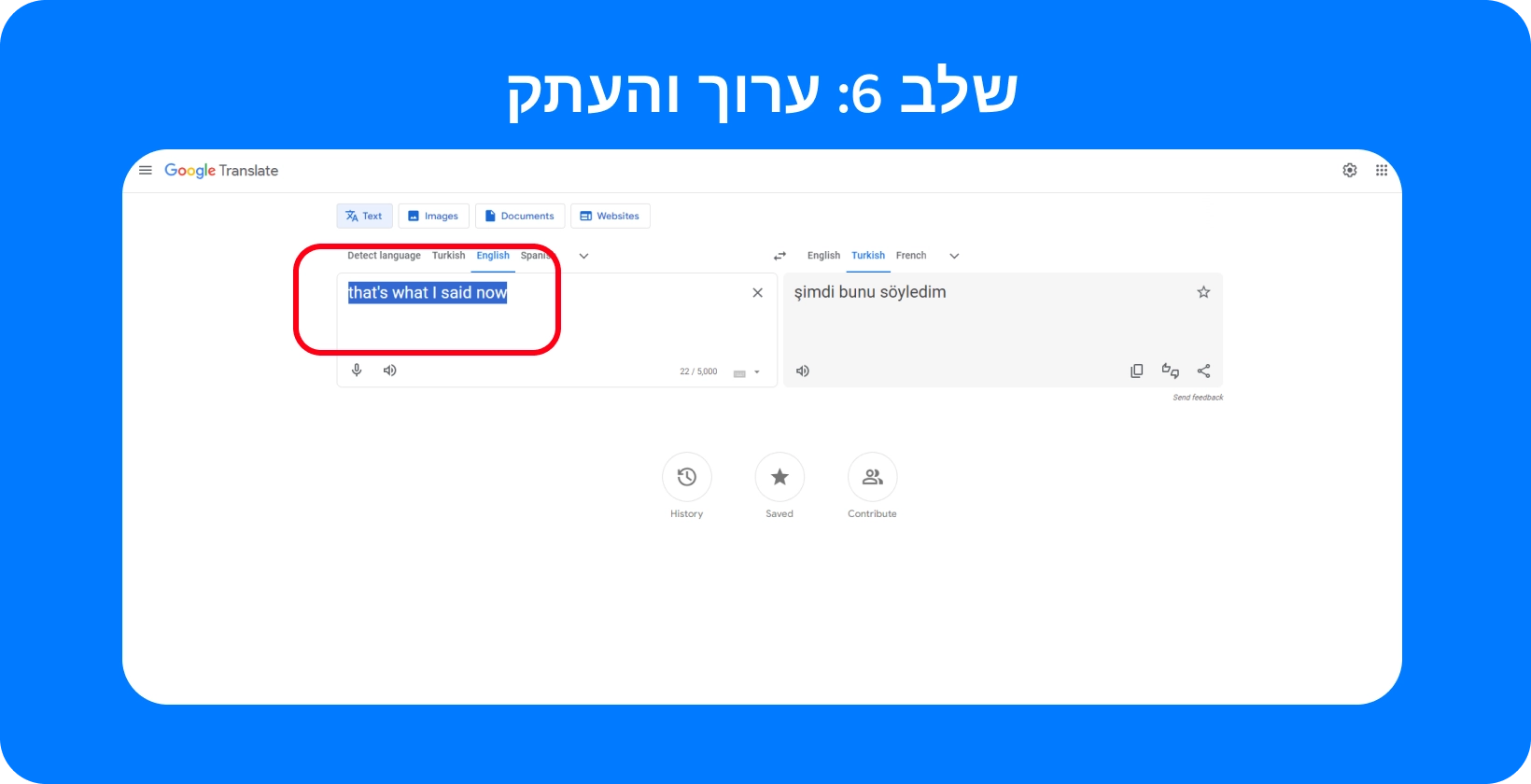
שלב 6: ערוך והעתק את הטקסט
בעוד Google Translate מספק שירות תמלול בסיסי, הוא לא תמיד יכול ללכוד אודיו במדויק, מה שמחייב תיקונים ידניים כדי ליישר את התמליל עם הנאום המוקלט. למרות Google Translate מעדכן את התרגום באופן אוטומטי עם כל עריכה לתמליל, עריכה ישירה של התרגום אינה אפשרית. משתמשים יכולים להעתיק את הטקסט המתורגם לשימוש במקום אחר על ידי לחיצה על הסמל הדומה לשני מלבנים חופפים.
Transkriptor, לעומת זאת, מציעה שירותי תמלול מדויקים יותר, ומפחיתה את הצורך בעריכות נרחבות. בנוסף, עריכה בתוך Transkriptor פשוטה יותר, ומשפרת את יעילות תהליך התמלול. קלות עריכה זו, בשילוב עם דיוק תמלול גבוה יותר, הופכת Transkriptor לבחירה עדיפה עבור משתמשים הזקוקים לפתרונות תמלול אמינים וידידותיים למשתמש.
מהן שיטות העבודה המומלצות לשימוש ב- Google Translate?
4 שיטות העבודה המומלצות לשימוש ב- Google Translate לקבלת תוצאות מדויקות מפורטות להלן.
- ודא דיבור ברור ואיטי: דבר בצורה ברורה, בקול רם ובאיטיות כדי לקבל תמלולים מדויקים יותר.
- השתמש בציוד שמע באיכות גבוהה: קבל מיקרופון חיצוני אם איכות המיקרופון המובנה אינה מספיקה.
- בדוק באופן קבוע את הדיוק: עצור ובדוק את דיוק התמלול כדי לוודא שהוא תואם את האודיו.
- להבין את המגבלות: להבין כי Google Translate מוביל לתמלולים שגויים מעת לעת לפני תחילת השימוש בו.
טיפ #1: הקפידו על דיבור ברור ואיטי
דבר ברור, בקול רם ובקצב מתון בעת ביצוע הקלטת שמע לתרגום , או מדבר ישירות לתוכנית תרגום אוטומטית. שימו לב לניסוח של כל מילה, הברה אחר הברה. חשוב לאזן בין ניסוח ברור של כל מילה לבין שמירה על קצב דיבור טבעי, לכן קרא את הטקסט בקול רם כמה פעמים כדי להיכנס לזרימה לפני פתיחת Google Translate.
טיפ #2: השתמשו בציוד שמע איכותי
איכות המיקרופונים המובנים בטלפונים ובמחשבים ניידים חדשים גבוהה למדי בשנת 2024. הם משביעי רצון עבור Google Translate כדי ליצור תרגומים מדויקים. עם זאת, זה רעיון טוב עבור אנשים המתכננים להשתמש Google Translate כדי לבצע מספר תרגומים אודיו לטקסט לקנות (או לשכור) מיקרופון חיצוני. מיקרופונים אלחוטיים, מיקרופונים מהודקות ומיקרופונים USB הם אפשרויות נהדרות שממזערות רעשי רקע לזיהוי דיבור טוב יותר.
טיפ #3: בדקו באופן קבוע את מידת הדיוק
אל תניח כי Google Translate אינו מדויק באופן כללי. דיוק התרגומים שנוצר על-ידי Google Translate משתנה בהתאם לשפות, לאיכות השמע ולמורכבות הביטויים. השתמש בכמה משפטים כדי לבדוק את איכות התרגום עבור צמד השפות הספציפי לפני שאתה מתחיל בפרויקט חדש של Google Translate.
חשוב לבדוק את דיוק התמלול והתרגום למונחים טכניים. כדי לקבל תוצאות מדויקות יותר, השתמש Transkriptor הן עבור תהליך התמלול והן עבור תהליך התרגום.
טיפ #4: להבין את המגבלות
Google Translate לא תמיד מספק תרגומים מושלמים למרות שהוא מהיר, חינמי ומועיל להפליא בהחלקת תהליך תרגום אודיו לטקסט . להבין את המגבלות של Google לתרגם לפני תחילת השימוש בו, ככל שגיאות דקדוקיות, מאבקים עם ביטויים מורכבים, תת ייצוג של שפות נדירות.
Transkriptor היא בחירה מצוינת עבור אנשים המחפשים דיוק גבוה יותר, במיוחד במשימות תמלול הדורשות תשומת לב לפרטים או כרוכות בטרמינולוגיה ספציפית. Transkriptor מצטיינת בהפקת תמלולים מדויקים יותר, טיפול יעיל בביטויים מורכבים ותמיכה במגוון רחב יותר של שפות. סביבת העריכה הידידותית למשתמש שלו מגבירה את הפרודוקטיביות עוד יותר, מה שהופך אותה לבחירה מצוינת עבור משתמשים הזקוקים לפתרונות תמלול אמינים ללא המגבלות בהן נתקלים ב- Google Translate.
כיצד לייעל את איכות השמע להמרת טקסט טובה יותר?
אופטימיזציה של קובץ שמע מורכבת מהקטנת גודלו, האצת הזמן שלוקח להוריד והפחתת כמות רוחב הפס הנדרשת לשם כך. שנה את קובץ השמע לפורמט דחוס כגון AAC, OGG, WAVאו MP3 כדי לדחוס אותו.
מיטוב איכות השמע הוא משחק כדור שונה מאופטימיזציה של קובץ השמע. כוון למרחק הנקודה המתוקה מהמיקרופון בעת ההקלטה כדי לייעל את איכות השמע להמרת טקסט, קרוב מספיק כדי שכל הצלילים ייקלטו כראוי אך לא קרוב מדי כך שכל נשימה תישמע.
ביטול רעשי רקע בהקלטה חיוני להמרה יעילה של אודיו לטקסט. סביבה שקטה ללא מכשירים שמשמיעים רעש היא הטובה ביותר. למשתמשים המתכננים לבצע מספר הקלטות שמע, מומלץ לרכוש מיקרופון חיצוני שאיכות הצליל שלו גבוהה יותר מהמיקרופון המובנה בטלפון או במחשב נייד.
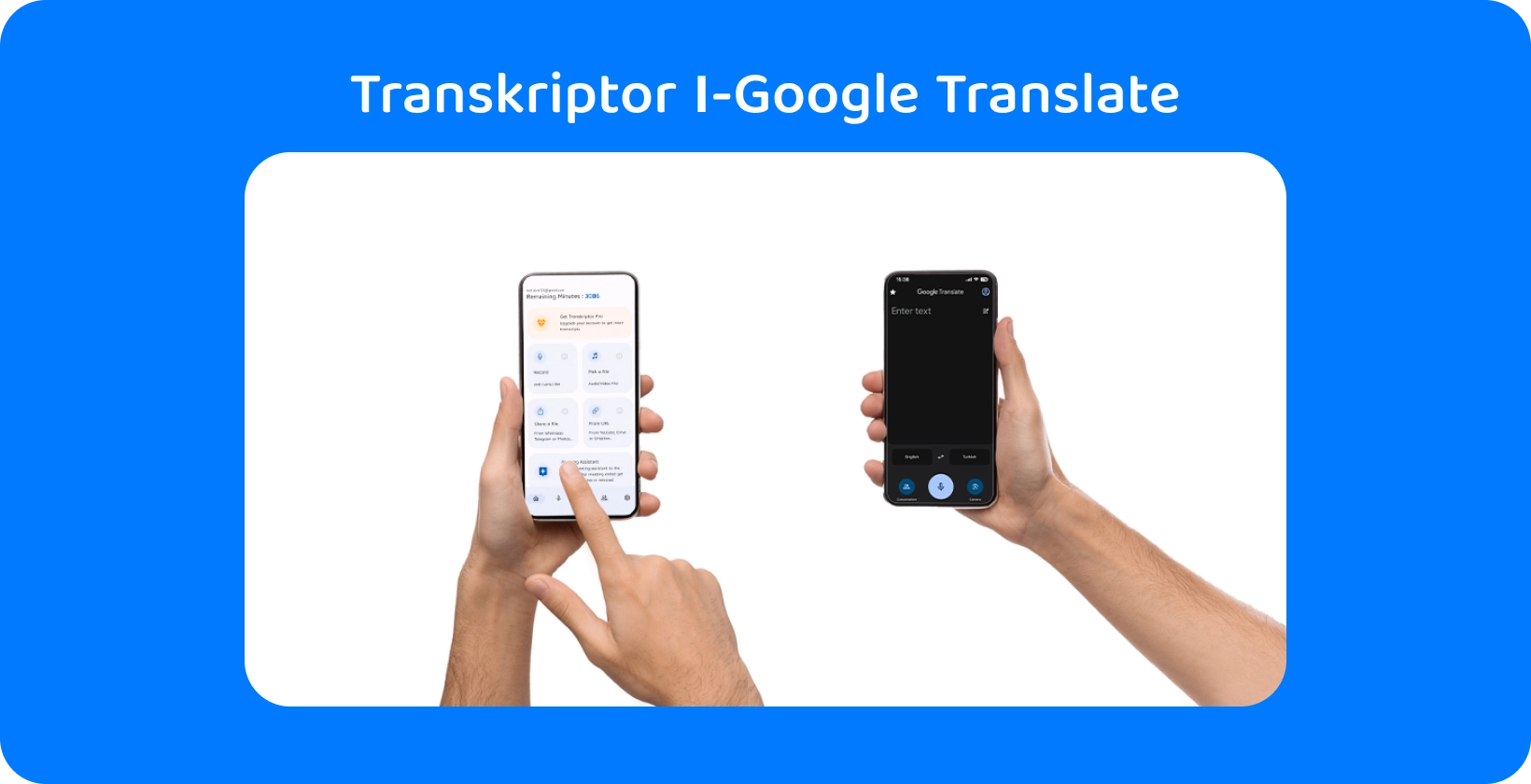
מדוע להשתמש ב- Transkriptor להמרת שמע לטקסט באמצעות Google Translate?
בחירת כלי האודיו לטקסט הנכון היא המפתח לתמלול מדויק ויעיל. בעוד Google Translate שימושי עבור תרגומים פשוטים, הוא אינו אידיאלי עבור תמלילי שמע מפורטים . Transkriptor, המיועד לאודיו לטקסט, מציע דיוק, מהירות ותכונות טובים יותר מאשר Google Translate. הנה הסיבה Transkriptor היא הבחירה הטובה יותר עבור משימות תמלול:
- הגבלה: בניגוד ל- Google Translate, המגביל את התמלול ל -5,000 תווים בכל פעם, אין Transkriptor מגבלות כאלה, המאפשרות תמלול של קבצי שמע ארוכים יותר ללא הפרעה.
- דיוק: Transkriptor מציע שירותי תמלול מדויקים יותר בהשוואה ל- Google Translate, שתוכנן במיוחד להמרת אודיו לטקסט זה מבטיח שהפרטים והניואנסים החיוניים של האודיו המקורי יילכדו נאמנה.
- מהירות: Transkriptor מספקת שירותי תמלול מהירים, המאפשרים למשתמשים להמיר כמויות גדולות של אודיו לטקסט במהירות וביעילות, וחוסכת זמן יקר לאנשי מקצוע וחוקרים.
- אפשרות תרגום: בנוסף לתמלול, Transkriptor מציעה גם אפשרויות תרגום, המאפשרות למשתמשים לתמלל ולאחר מכן לתרגם את הטקסט שלהם למספר שפות באותה פלטפורמה, ובכך לייעל את זרימת העבודה עבור פרויקטים רב לשוניים.
- קלות עריכה: הפלטפורמה של Transkriptor מעוצבת עם תכונות עריכה ידידותיות למשתמש, מה שמקל על המשתמשים לסקור ולבצע את התיקונים הדרושים בתמלילים שלהם עריכות התמליל הן פשוטות, ומשפרות את הדיוק והאיכות הכוללים של הטקסט הסופי.
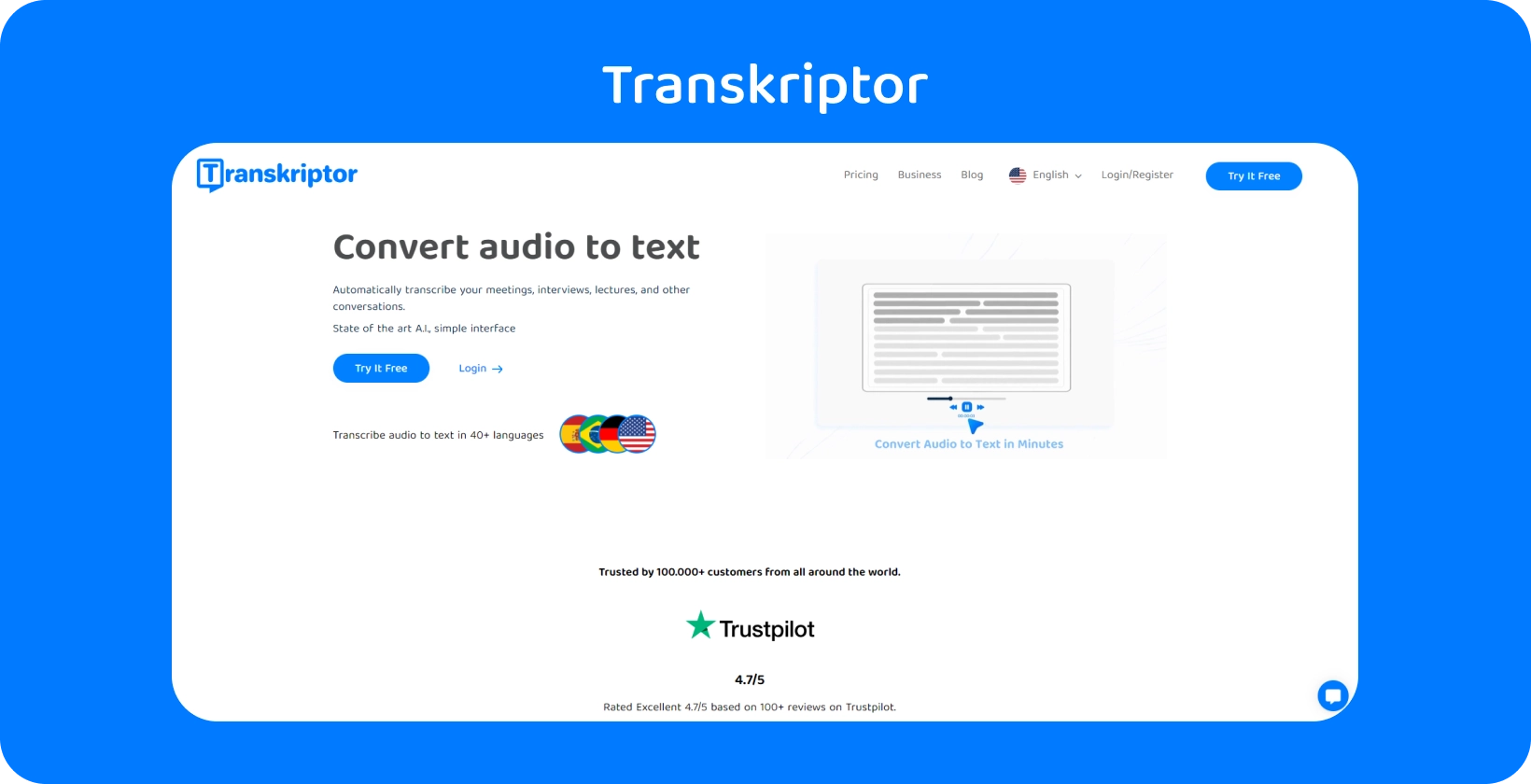
כיצד להשתמש Google Translate with Transkriptor?
Transkriptor מעלה את הנוחות של תמלול ותרגום על ידי הטמעת כלי המרת השפה של Google Translate ישירות בתוך הממשק שלו. לאחר שמשתמשים מתמללים בקלות את האודיו שלהם לטקסט באמצעות שירותי התמלול המדויקים והיעילים של Transkriptor , הם מסוגלים לתרגם את הטקסט שלהם בלחיצה אחת.
היתרון של שילוב זה הוא כפול: הוא מפחית באופן משמעותי את הזמן והמאמץ הקשורים בדרך כלל לזרימת העבודה של תמלול לתרגום, והוא שומר על ההקשר והדיוק של התמלול המקורי לאורך כל תהליך התרגום. על ידי שילוב Google Translate, Transkriptor לא רק מביא רמה גבוהה של דיוק ומהירות לתמלול, אלא גם מרחיב את היתרונות הללו לתרגום, והכל בתוך פלטפורמה אינטואיטיבית ומגובשת. נסה זאת בחינם!






 Dubai, איחוד האמירויות הערביות
Dubai, איחוד האמירויות הערביות 